Win11如何将电脑桌面移动到D盘
来源:网络收集 点击: 时间:2024-07-25【导读】:
在Windows系统中,桌面一直是属于系统盘C盘的文件夹,但是很多用户都习惯把个人文件直接保存在桌面上,这就导致C盘的容量会越来越小,时间长了,系统运行就越来越卡越来越慢,若再遇到系统崩溃或重装系统,桌面的文件又未能及时备份,这将直接导致桌面的文件丢失。如果将桌面文件夹移动到非系统盘,便可以防患于未然。品牌型号:ThinkCentre M920t系统版本:Windows 11方法/步骤1/5分步阅读 2/5
2/5 3/5
3/5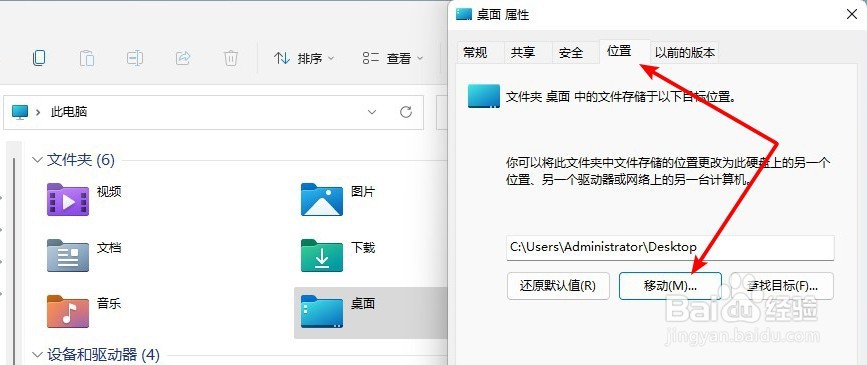 4/5
4/5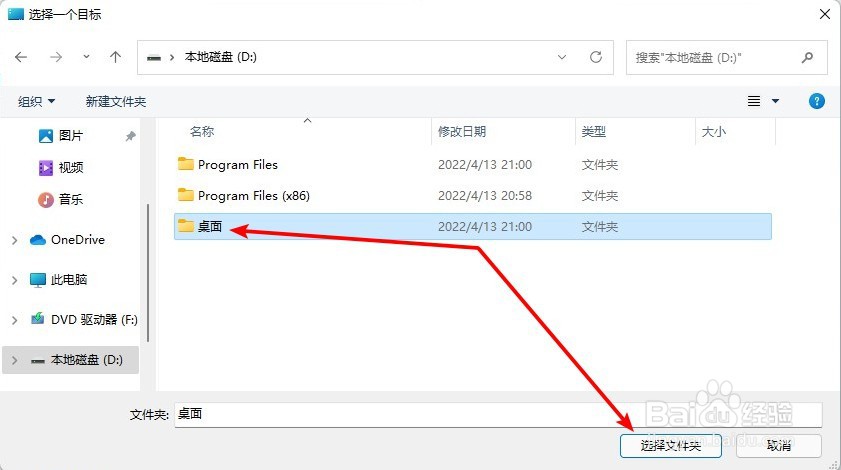 5/5
5/5 注意事项
注意事项
首先,在D盘新建文件夹,命名为桌面
 2/5
2/5回到桌面,点击此电脑,在文件夹分组下找到桌面,或者按照路径:C:\用户\Administrator找到桌面
 3/5
3/5右键点击桌面,在弹出的快捷菜单中点击属性选项,依次找到位置 - 移动
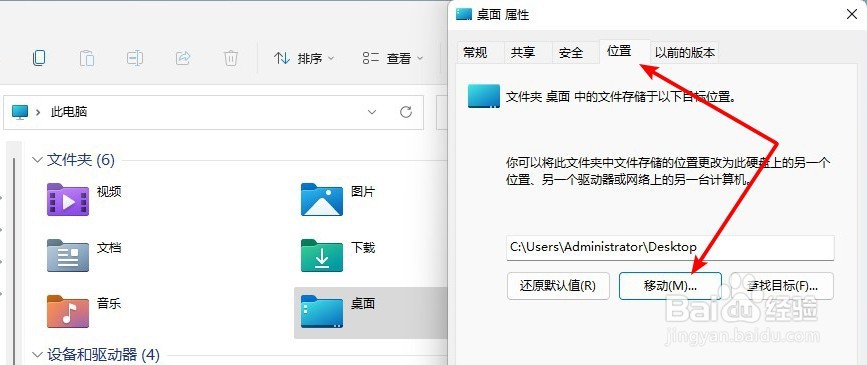 4/5
4/5点击移动,选择之前在D盘新建的桌面文件夹,点击选择文件夹确认
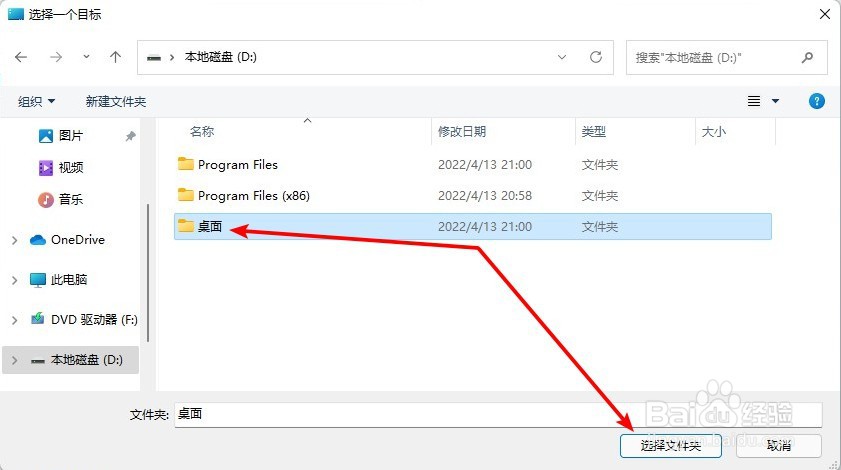 5/5
5/5此时可以看到,桌面位置已经移动到D盘的桌面,依次点击确定 - 是,完成。
 注意事项
注意事项若桌面文件较多,请等待移动完成;
检查是否移动成功的小方法:桌面新建文本文件,进入D盘的桌面文件夹,查看是否存在这个文本文件,若存在,则移动成功。
WIN11移动桌面桌面位置桌面备份C盘容量版权声明:
1、本文系转载,版权归原作者所有,旨在传递信息,不代表看本站的观点和立场。
2、本站仅提供信息发布平台,不承担相关法律责任。
3、若侵犯您的版权或隐私,请联系本站管理员删除。
4、文章链接:http://www.1haoku.cn/art_1005924.html
上一篇:如果跟别人做知己好友?
下一篇:滴滴怎么注销
 订阅
订阅